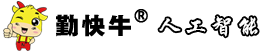Photoshop中的智能对象是什么?如何使用?
日期: 2025-03-14 阅读: 223
在Photoshop中,智能对象(Smart Object)是一种特殊的图层,可以包含栅格或矢量图像,如Photoshop或Illustrator文件中的图像数据。智能对象的核心特点是保留图像的源内容及其所有原始特性,从而支持非破坏性编辑。
智能对象的优势
1. 非破坏性编辑:可以对图层进行缩放、旋转、斜切、扭曲、透视变换或变形等操作,而不会丢失原始图像数据或降低品质。
2. 保留矢量数据:处理矢量图像(如Illustrator文件)时,不会被栅格化。
3. 非破坏性应用滤镜:可以随时编辑应用于智能对象的滤镜。
4. 自动更新链接实例:编辑一个智能对象后,其所有链接实例会自动更新。
5. 使用占位符图像:可以先用低分辨率图像进行设计,后续替换为最终版本。
创建智能对象的方法
1. 将文件置入为智能对象:
选择“文件”>“置入嵌入的对象”,将文件作为智能对象导入到当前文档。
选择“文件”>“打开为智能对象”,直接将文件打开为智能对象。
2. 将图层转换为智能对象:
选择一个或多个图层,然后选择“图层”>“智能对象”>“转换为智能对象”。
3. 创建链接的智能对象:
选择“文件”>“置入链接的对象”,将外部文件作为链接的智能对象导入。这种方式的优点是,当源文件更新时,智能对象会自动更新。
编辑智能对象
1. 编辑内容:选择智能对象图层,然后通过“图层”>“智能对象”>“编辑内容”或双击图层缩览图,打开源内容进行编辑。编辑完成后保存,Photoshop会自动更新智能对象。
2. 替换内容:选择“图层”>“智能对象”>“替换内容”,可以替换智能对象的图像数据。
其他操作
栅格化智能对象:如果不再需要智能对象的非破坏性编辑功能,可以选择“图层”>“智能对象”>“栅格化”,将其转换为普通图层。
更新链接的智能对象:如果源文件被修改,可以通过“图层”>“智能对象”>“更新修改的内容”来更新智能对象。
智能对象是Photoshop中非常强大的功能,特别适合需要频繁修改和调整的图像处理场景。
智能对象的优势
1. 非破坏性编辑:可以对图层进行缩放、旋转、斜切、扭曲、透视变换或变形等操作,而不会丢失原始图像数据或降低品质。
2. 保留矢量数据:处理矢量图像(如Illustrator文件)时,不会被栅格化。
3. 非破坏性应用滤镜:可以随时编辑应用于智能对象的滤镜。
4. 自动更新链接实例:编辑一个智能对象后,其所有链接实例会自动更新。
5. 使用占位符图像:可以先用低分辨率图像进行设计,后续替换为最终版本。
创建智能对象的方法
1. 将文件置入为智能对象:
选择“文件”>“置入嵌入的对象”,将文件作为智能对象导入到当前文档。
选择“文件”>“打开为智能对象”,直接将文件打开为智能对象。
2. 将图层转换为智能对象:
选择一个或多个图层,然后选择“图层”>“智能对象”>“转换为智能对象”。
3. 创建链接的智能对象:
选择“文件”>“置入链接的对象”,将外部文件作为链接的智能对象导入。这种方式的优点是,当源文件更新时,智能对象会自动更新。
编辑智能对象
1. 编辑内容:选择智能对象图层,然后通过“图层”>“智能对象”>“编辑内容”或双击图层缩览图,打开源内容进行编辑。编辑完成后保存,Photoshop会自动更新智能对象。
2. 替换内容:选择“图层”>“智能对象”>“替换内容”,可以替换智能对象的图像数据。
其他操作
栅格化智能对象:如果不再需要智能对象的非破坏性编辑功能,可以选择“图层”>“智能对象”>“栅格化”,将其转换为普通图层。
更新链接的智能对象:如果源文件被修改,可以通过“图层”>“智能对象”>“更新修改的内容”来更新智能对象。
智能对象是Photoshop中非常强大的功能,特别适合需要频繁修改和调整的图像处理场景。
上一个 知识:如何在Photoshop中调整图片的颜色和亮度?
下一个 知识:在Photoshop中如何制作文字特效?